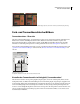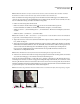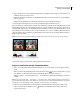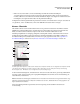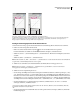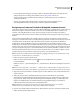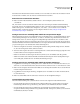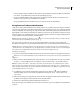Operation Manual
190
VERWENDEN VON PHOTOSHOP CS4
Farb- und Tonwertkorrekturen
• Wählen Sie das Im-Bild-Korrekturwerkzeug aus und klicken Sie dann auf den Bildbereich, der korrigiert
werden soll. Ziehen Sie den Zeiger nach oben oder unten, um die Werte für alle ähnlichen Töne im Foto
aufzuhellen bzw. abzudunkeln.
Um die Bildbereiche anzuzeigen, die beschnitten (d. h. vollständig schwarz oder weiß) werden, wählen Sie im
Dialogfeld „Gradationskurven“ die Option „Beschneidung anzeigen“ oder im Menü des Korrekturbedienfelds die
Option „Beschneidung für Schwarz-/Weißpunkt anzeigen“.
Sie können der Gradationskurve bis zu 14 Steuerpunkte hinzufügen. Wenn Sie einen Steuerpunkt entfernen möchten,
ziehen Sie ihn aus dem Diagramm oder wählen ihn aus und drücken die Entf-Taste. Sie können auch bei gedrückter
Strg-Taste (Windows) bzw. Befehlstaste (Mac OS) auf den Punkt klicken. Die Endpunkte der Kurve können nicht
gelöscht werden.
Klicken Sie bei ausgewähltem Im-Bild-Korrekturwerkzeug auf drei Bereiche des Bildes, um der Gradationskurve Punkte hinzuzufügen. Höherer
Kontrast durch Aufhellen der Lichter und Abdunkeln, dargestellt durch eine S-Kurve.
Um die hellsten und dunkelsten Bereiche in einem RGB-Bild festzustellen, ziehen Sie mit dem Im-Bild-
Korrekturwerkzeug über das Bild. Im Dialogfeld „Gradationskurven“ werden Helligkeitswerte für die Bereiche, über
denen sich der Zeiger befindet, sowie die entsprechende Position auf der Kurve angezeigt. Beim Ziehen des Zeigers über
ein CMYK-Bild wird im Farbbedienfeld der jeweilige Prozentsatz angezeigt (sofern die Anzeige von CMYK-Werten
aktiviert ist).
5 Führen Sie einen der folgenden Schritte durch, um die Form der Gradationskurve anzupassen:
• Klicken Sie auf einen Punkt und ziehen Sie die Gradationskurve, bis Sie mit Farbton und Farbe zufrieden sind.
Klicken Sie bei gedrückter Umschalttaste auf die Punkte, die ausgewählt werden sollen, und verschieben Sie sie alle
gleichzeitig.
• Wählen Sie das Im-Bild-Korrekturwerkzeug aus. Wenn Sie den Mauszeiger über das Bild bewegen, ändert sich
dessen Form in eine Pipette und eine Anzeige auf der Kurve zeigt den jeweiligen Tonwert der darunter liegenden
Pixel. Klicken Sie beim gewünschten Tonwert auf das Bild und ziehen Sie die Kurve nach oben oder unten, um sie
entsprechend anzupassen.
• Klicken Sie auf einen Punkt auf der Gradationskurve und geben Sie in die Felder „Eingabe“ und „Ausgabe“ die
gewünschten Werte ein.
• Wählen Sie am linken Rand des Kurvenrasters den Buntstift aus und zeichnen Sie eine neue Gradationskurve.
Halten Sie dabei die Umschalttaste gedrückt, um die Kurve auf eine gerade Linie zu beschränken, und definieren
Sie durch Klicken Endpunkte. Wenn Sie mit dem Zeichnen der Gradationskurve fertig sind, klicken Sie auf das
Glätten-Symbol , um die Kurve zu glätten (im Korrekturbedienfeld „Gradationskurven“), oder klicken Sie auf
„Glätten“ (im Dialogfeld „Gradationskurven“).